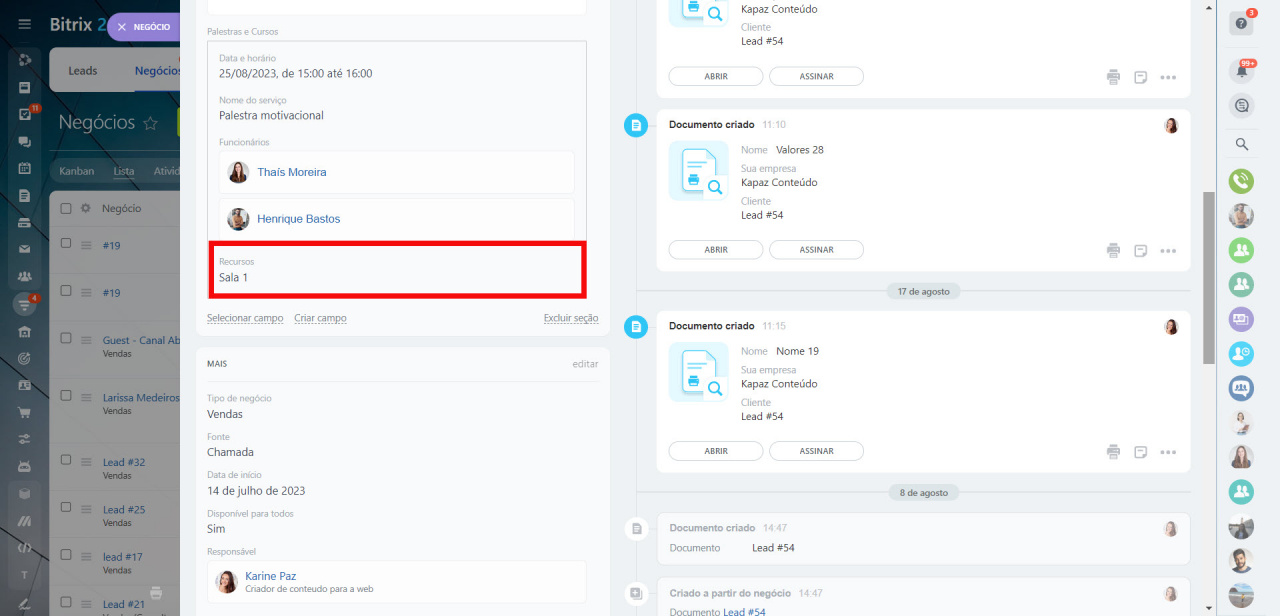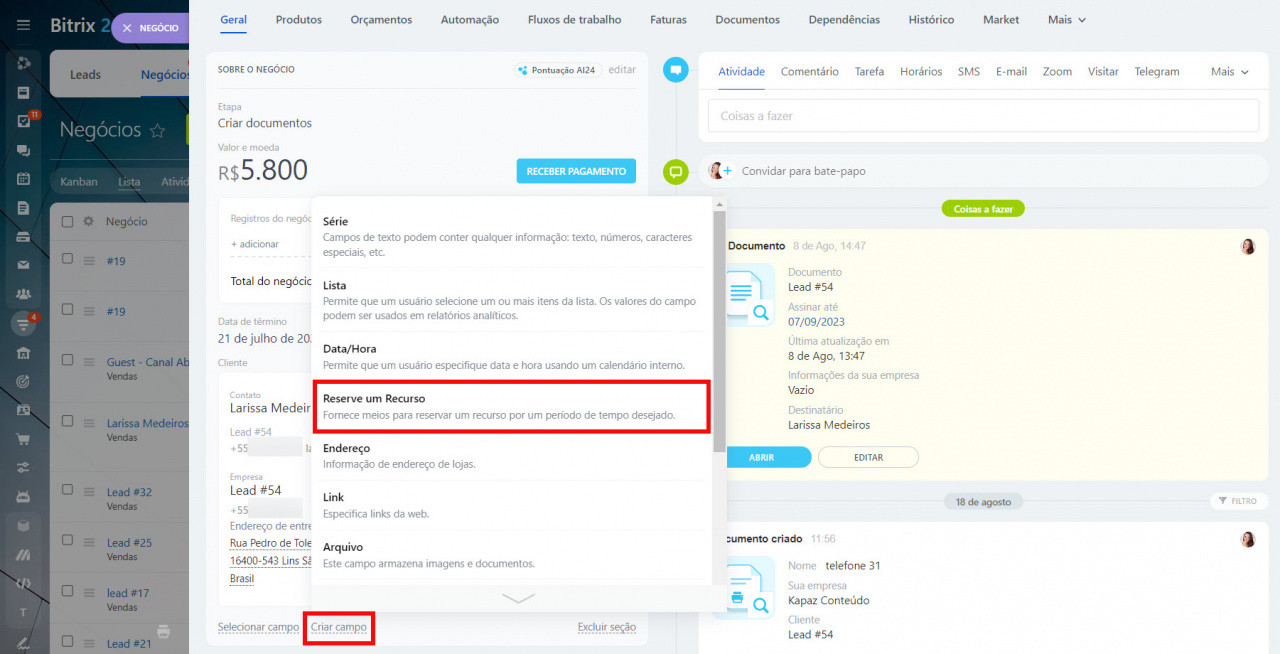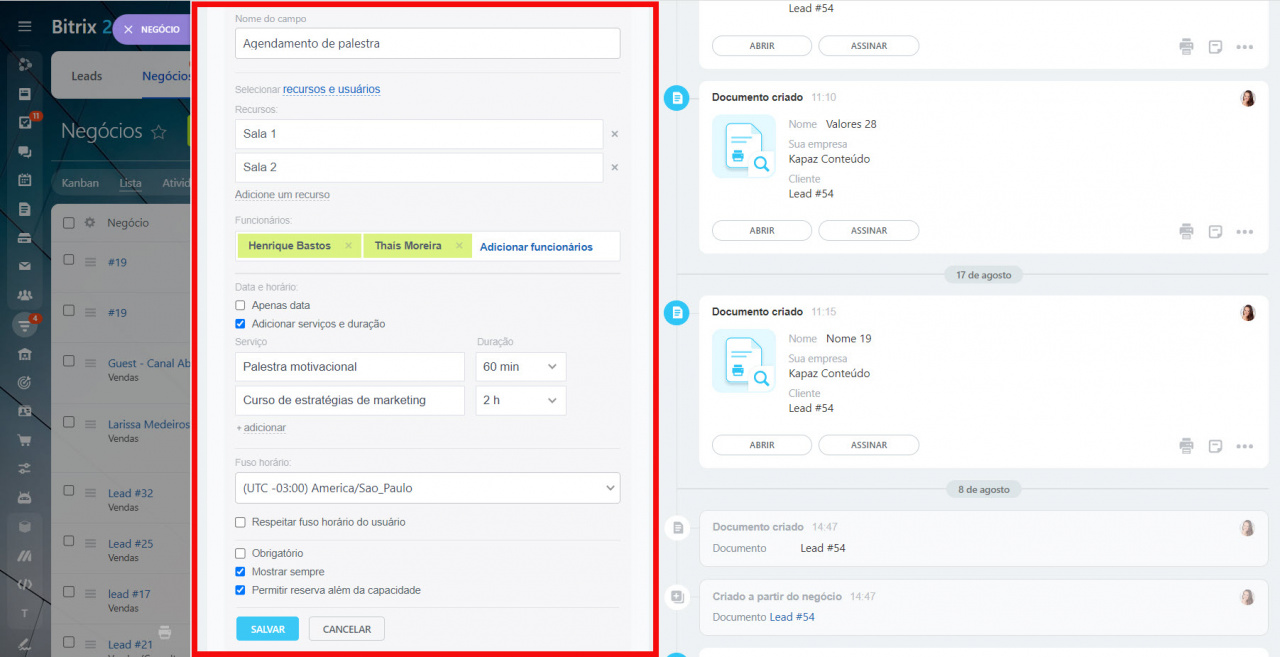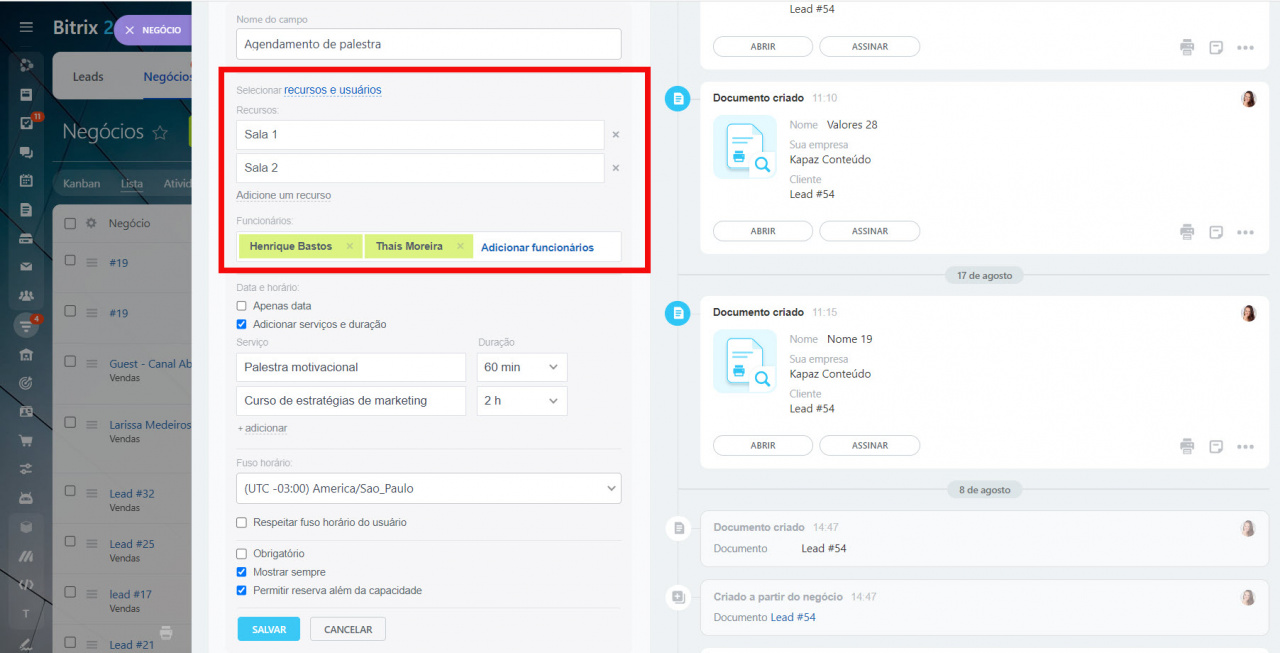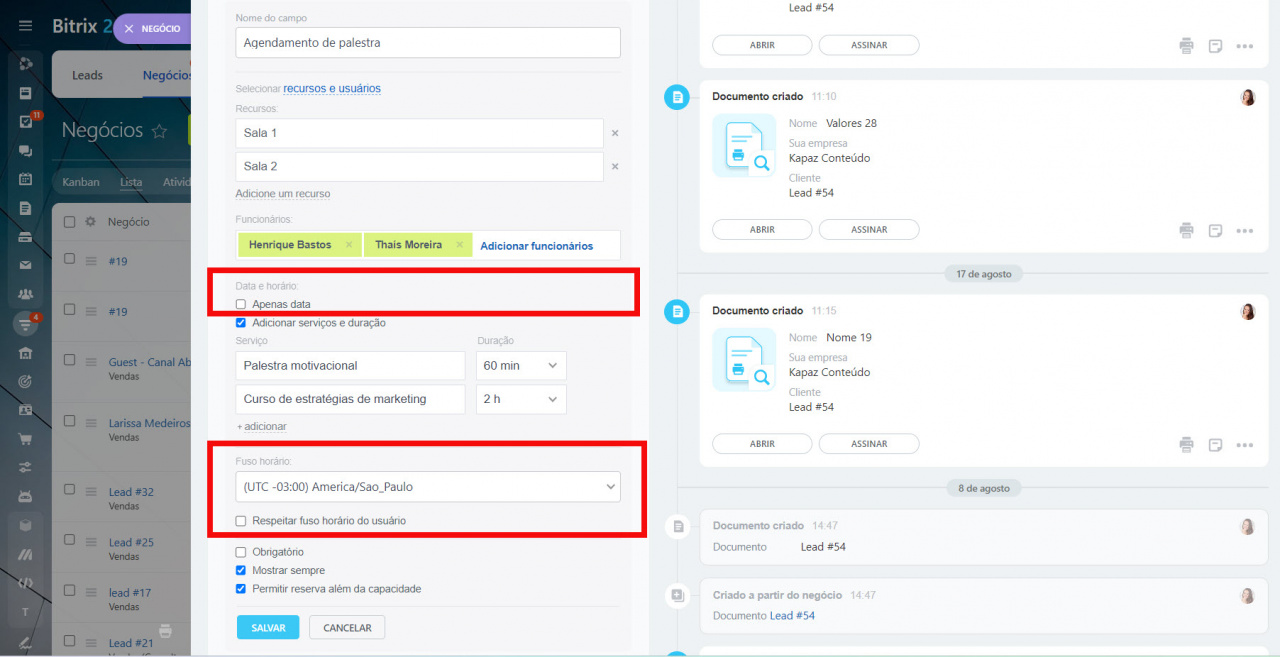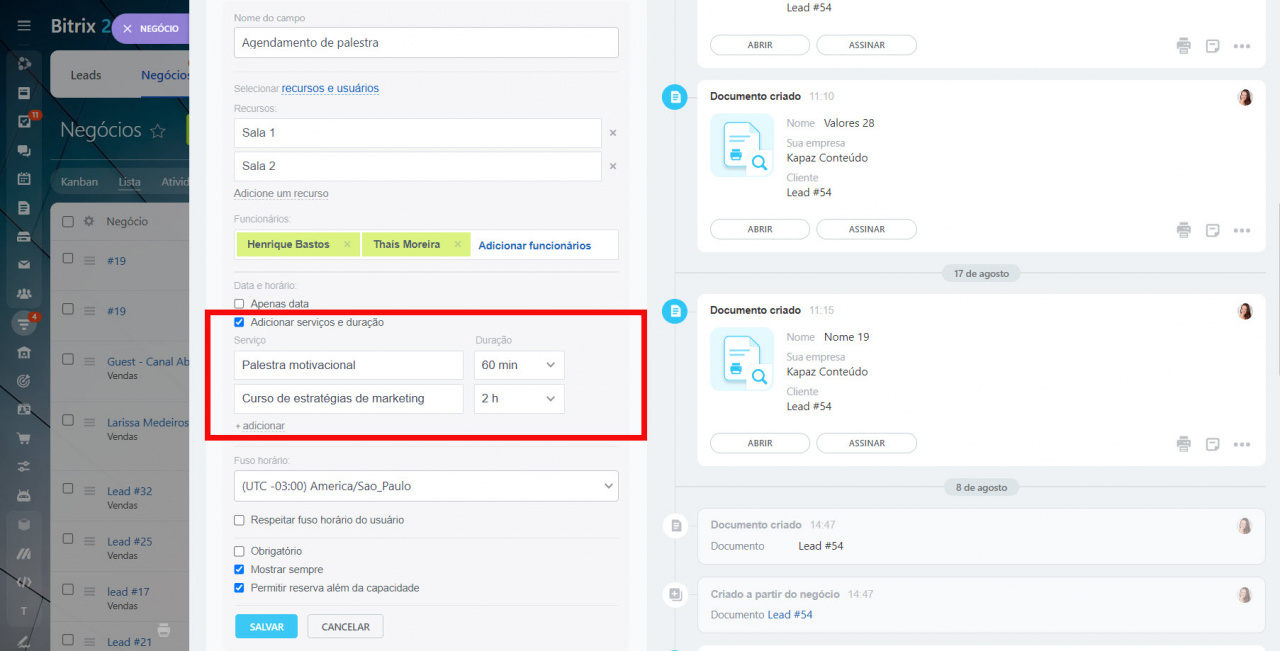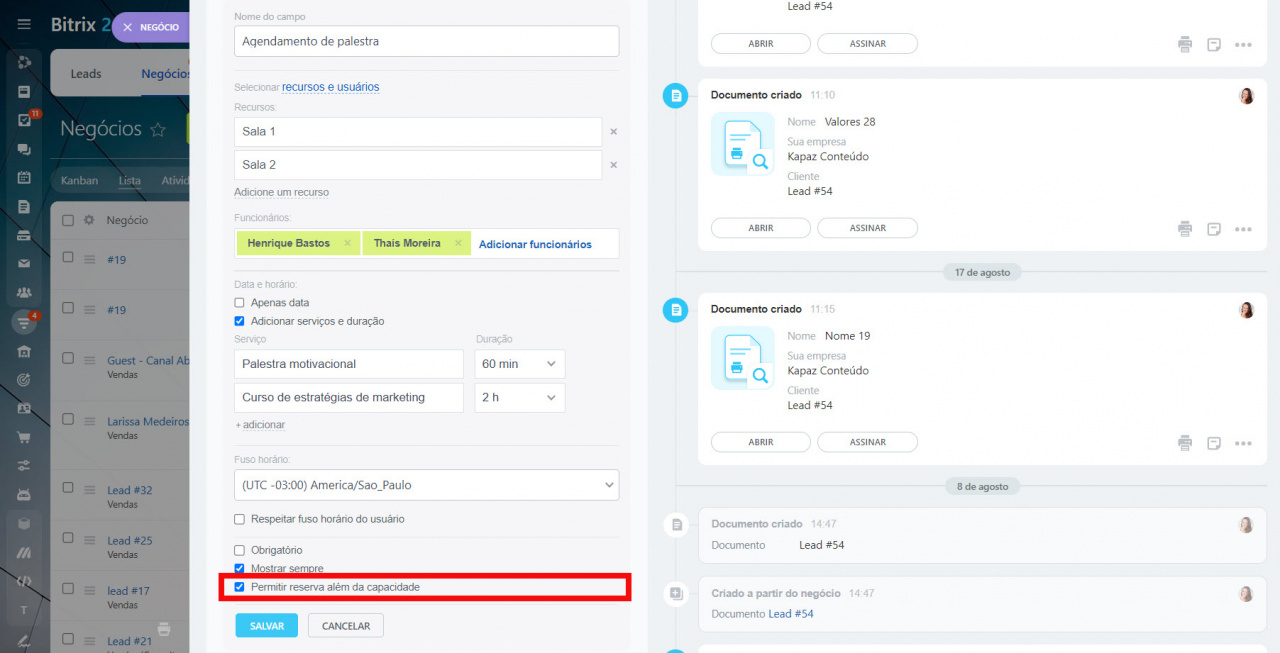A Reserva de recursos é um tipo de campo personalizado. Empresas prestadoras de serviços costumam utilizá-lo para registrar informações sobre os tipos de serviços, sua duração, local, data e horário.
O campo pode ser preenchido tanto por um funcionário da empresa que cadastra clientes, quanto pelo administrador. Para que os próprios clientes se inscrevam nos serviços, disponibilize o formulário de CRM no site da sua empresa. Após o preenchimento do campo, você poderá acompanhar a utilização de recursos e a rotatividade dos funcionários no calendário do CRM.
Agora vamos explicar como criar e, configurar um campo em um cartão de elemento do CRM.
Um campo do tipo Reserva de recursos pode ser criado no lead e no cartão de negócio. Abra o cartão de elemento, clique em Criar campo e em Reservar um recurso.
Vamos observar as configurações de campo mais detalhadamente.
Nome do campo - exibido no cartão CRM, nomeie o campo de forma breve e clara para que os funcionários possam encontrá-lo e preenchê-lo rapidamente.
Selecione recursos e usuários - especifique exatamente o que os clientes podem reservar. Recursos para a prestação de serviços: locais de trabalho, escritórios, salas, auditórios, imóveis, aparelhos eletrônicos como projetores, etc. Por exemplo, se o serviço for aluguel de carros, o recurso será um carro específico. Os usuários são os funcionários que irão prestar serviços.
A escolha de recursos e usuários depende dos serviços você oferece. Vejamos alguns exemplos:
- Serviço de aluguel de veículos: O cliente escolhe um carro, e não importa qual funcionário vai fazer o contrato de locação. Nas configurações de campo, especifique os recursos - carros, mas os usuários não precisam ser definidos.
- Serviços de salão de beleza: O cliente escolhe o serviço e o profissional. Nas configurações de campo, você deve especificar os usuários - os profissionais que serão responsáveis por prestar os serviços, e os recursos não são importantes neste caso.
- Serviços de centros esportivos: O cliente escolhe um treinador e uma quadra em que costuma jogar. Nesse caso, é importante especificar os recursos e os usuários. Os recursos são as quadras e os usuários são os treinadores.
Recursos - descreva os recursos que você deseja reservar. Este campo exibe que recursos você selecionou ou, Recursos e Usuários, caso você selecione este modo de visualização.
Funcionários - adicione os funcionários prestadores de serviços.
Apenas data - ative esta opção se você oferece serviços diários, como aluguel de carros ou, quartos de hotel. Caso, a sua empresa ofereça serviços por hora, é importante que o cliente escolha o horário. Logo, não há a necessidade de habilitar esta opção. Por exemplo, se quiser agendar aulas de inglês ou aulas de tênis.
Fuso horário - se você considerar o horário de serviço, selecione em qual fuso horário a reserva será exibida.
Adicione serviços e duração Habilite esta opção se você fornecer serviços diversificados. Por exemplo, em um clube de tênis, os treinos individuais e os treinos em grupo são serviços distintos.
Nos casos em que os serviços não podem ser utilizados por mais de um cliente ao mesmo tempo, a duração deverá ser selecionada manualmente no preenchimento do campo. Por exemplo, no aluguel de veículos, o cliente seleciona apenas o veículo e o período de locação, não o tipo de serviço.
Permitir reserva além da capacidade - ative esta opção se quiser agendar vários clientes ao mesmo tempo, caso você queira reservar uma sala para dar aulas de inglês em grupo, por exemplo.
Obrigatório e Mostrar sempre - essas são as configurações padrão para qualquer campo no CRM. Um campo obrigatório significa que o funcionário não poderá salvar o cartão do CRM até que você o preencha. Se você habilitar a opção Mostrar sempre, o campo será exibido no cartão do elemento de CRM, mesmo que não esteja preenchido.
Destaques
- No lead e no cartão de negócio, você pode criar um campo personalizado do tipo Reserva de recursos e inserir informações sobre registros de serviços.
- Ao criar um campo, especifique os serviços que você fornece e sua duração, assim como as pessoas e os recursos necessários para fornecer o serviço.
- O cliente pode escolher o serviço, data, horário e o funcionário que desejar.
- No calendário do CRM, você pode monitorar o uso de recursos e funcionários da empresa.
Artigos recomendados: